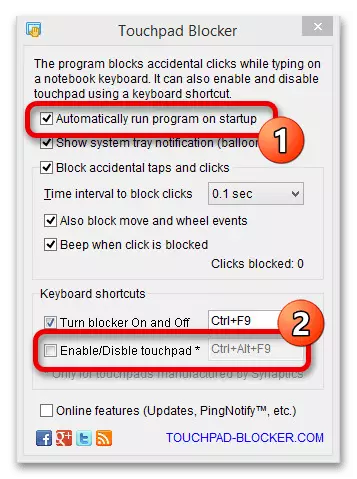Yöntem 1: kısayol tuşu
Neredeyse tüm ASUS dizüstü bilgisayarlar, TouchPAD kontrolü, kısayol tuşuyla birlikte oluşur.
- Her zamanki dizüstü bilgisayarlar F6 tuşunun çoğunda:
- Veya F9:
- Oyun modellerinde, anahtarlama F10'a atanabilir:
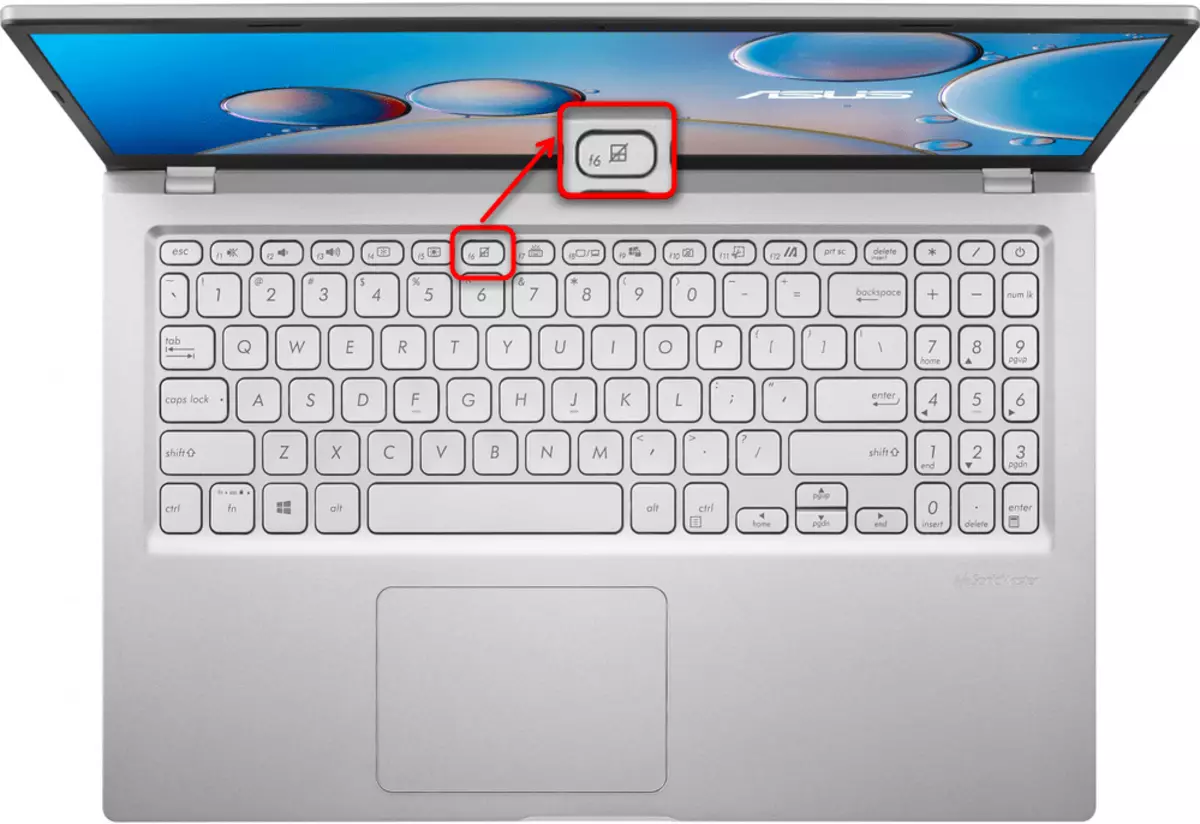
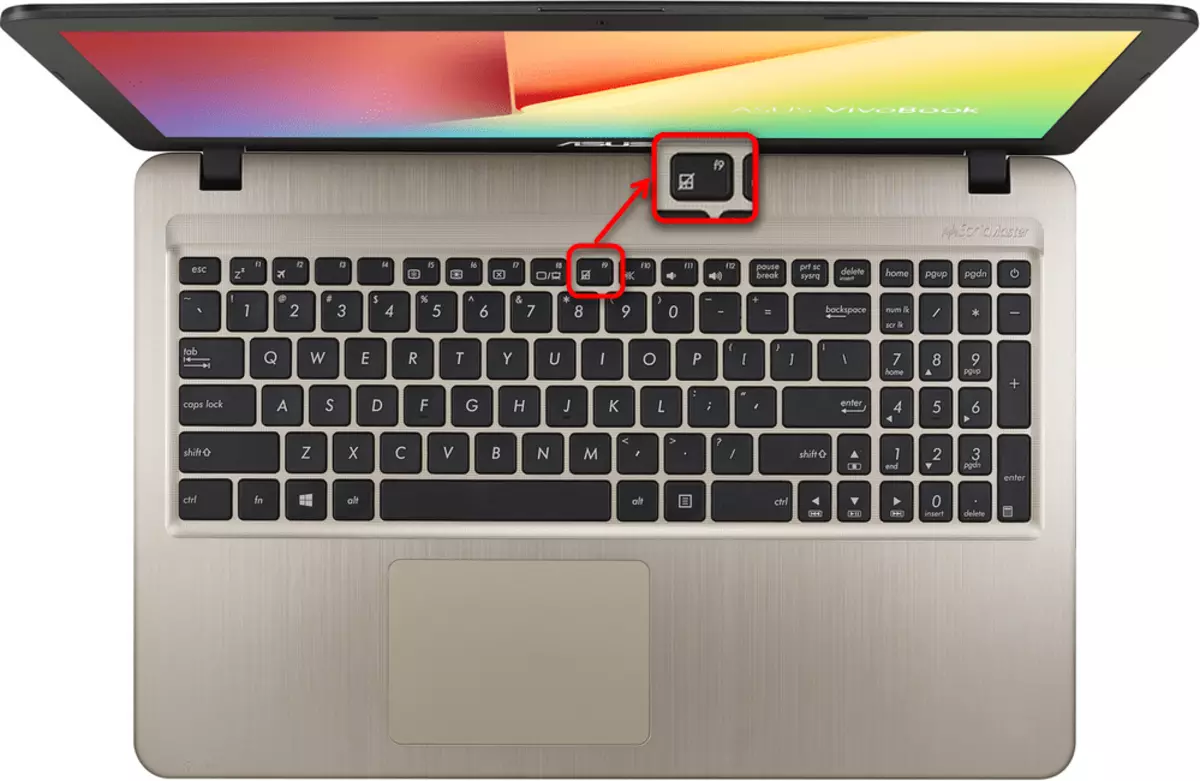

Gördüğünüz gibi, tüm bu tuşlara aynı simge uygulanır. Bu nedenle, eğer önerilen seçenekler gelmediyse, diğer F tuşları üzerinde böyle bir resmi arayın.
Daha pahalı dizüstü bilgisayarlar sıradan bir touchpad ile donatılmıştır ve screenpad adı verilen küçük bir dokunmatik ekrandır, hem imleç işaretçi rolüne paraleldir. Biraz başka bir yönetim prensibine sahipler, bu nedenle, bu kadar premium bir dizüstü bilgisayarınız varsa, F6 tuşunda, yukarıdakilerden farklı bir görüntü göreceksiniz:
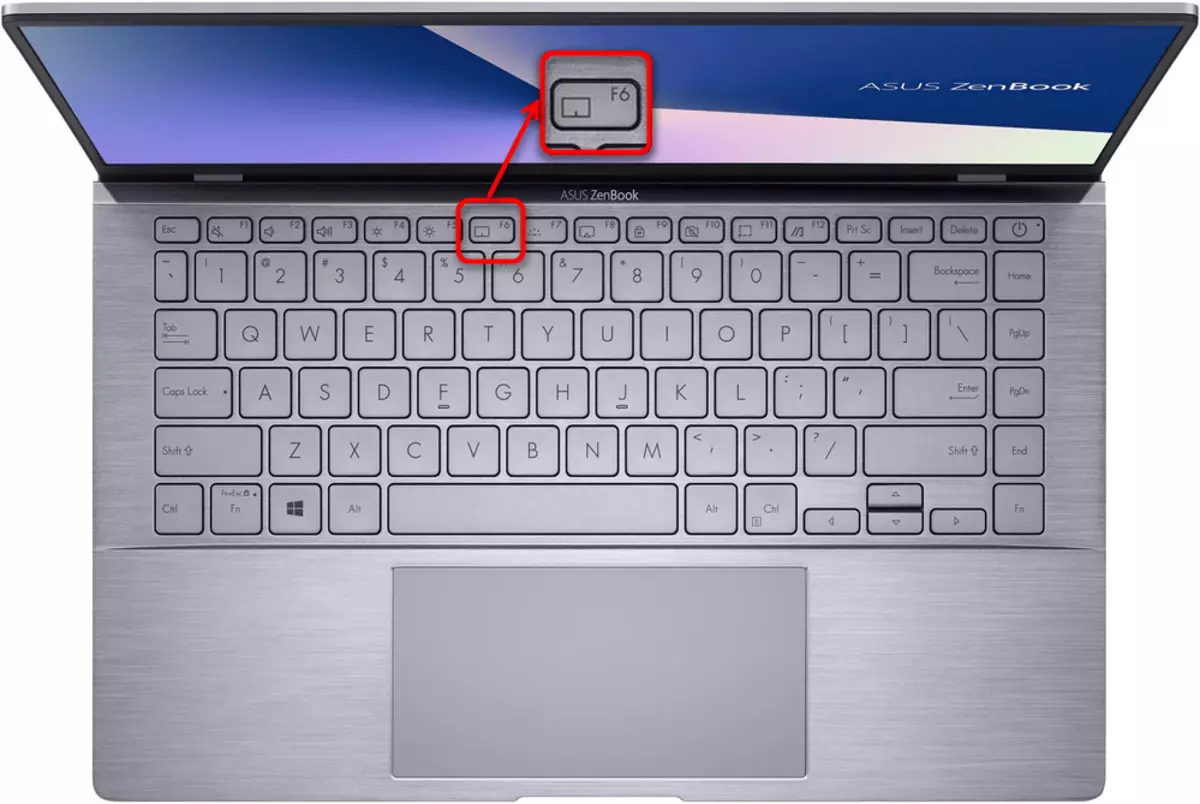
F6'yı tıklattığınızda, görüntülenen ana ekranda küçük bir pencere görünür, hangi modda çalışır? ScreenPad. "TOUCHPAD devre dışı bırakılın" kadar tuşuna birkaç kez basın.
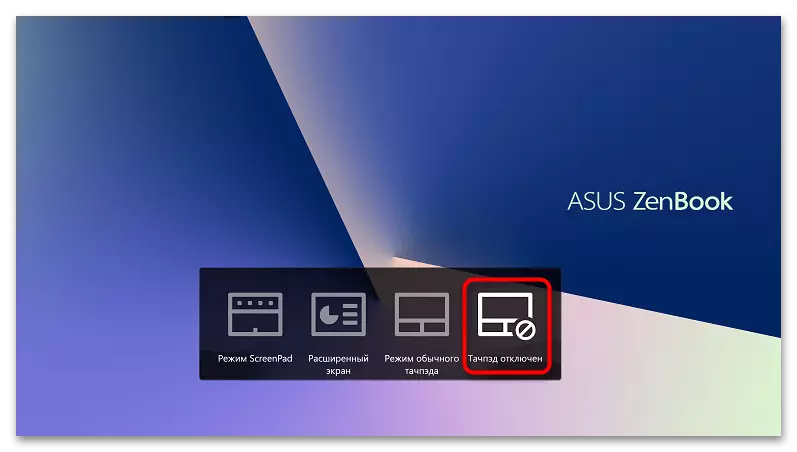
Tüm durumlarda, belirtilen tuşa FN ile birlikte bastırmak için gerekli olabilir - F1-F12 tuşlarının çalışma moduna bağlıdır.
Dokunmatik panel anlaşılmaz bir şekilde kapanırsa, belki de yanlışlıkla bunun için sorumlu olan tuşa basmanızdır. Çoğu dizüstü bilgisayarda, F-Row şimdi multimedya çalışmasına göre yapılandırılmıştır, bu nedenle Dokunmatik panelini devre dışı bırakmak için önce F6 veya başka bir tuşa basmak yeterlidir. Böylece bu gerçekleşmez, F-sırasını fonksiyonel modda değiştirin.
Uygulama "Kontrol Paneli"
İnce sistem ayarının ana elemanının "düzinelerce" altındaki pencerelerde "kontrol paneli" dir. TouchPAD'ı programlı olarak devre dışı bırakmak istiyorsanız kullanın.
- "BAŞLAT" olarak, "Kontrol Paneli" uygulamasını bulun ve çalıştırın. "Mouse" daha hızlı öğe "Simgeler" görünümünü değiştirerek veya arama alanında bulurken bulunabilir.
- İstediğiniz sekme, dizüstü bilgisayarda kurulu dokunmatik yüzey modeline bağlı olan "Cihaz Parametreleri" veya "Elan" olarak adlandırılır. Burada, "Devre Dışı Bırak" veya "Devre Dışı Bırak" i tıklayın.
- Dolayısıyla, harici fare bağlandığında dokunmatik yüzey otomatik olarak kapatılır, yakınındaki kutuyu işaretleyin. "İç kararnameyi çıkarın. Bağlantıları olan cihaz. harici kararname. USB cihazları.
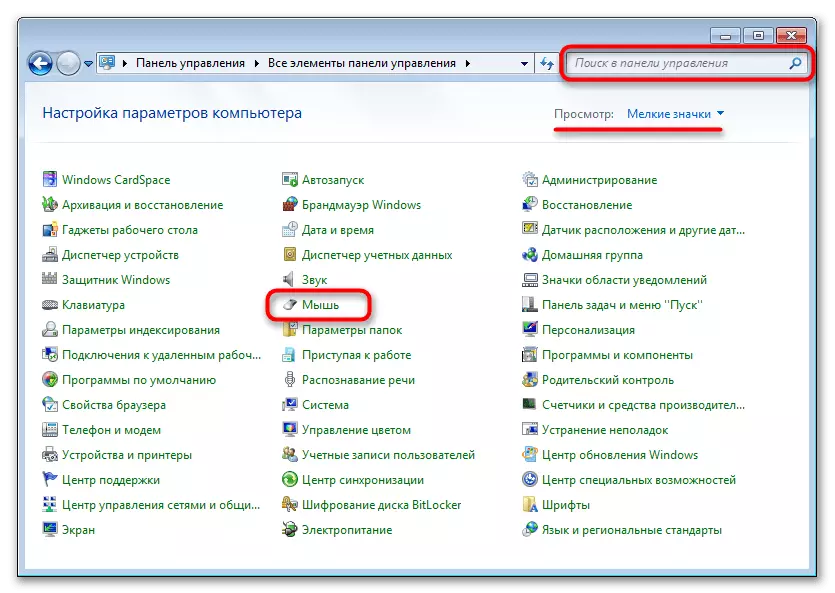
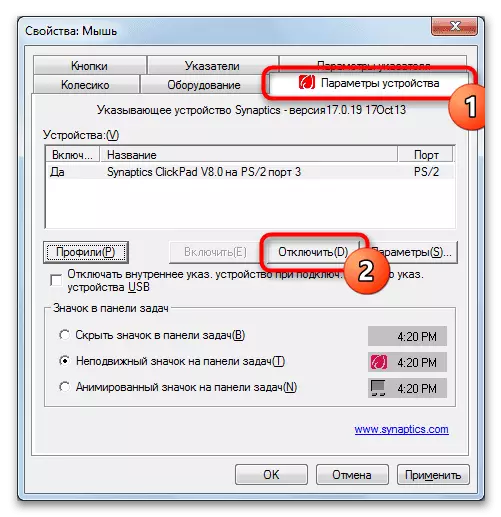

Yöntem 3: BIOS'taki seçenekleri devre dışı bırak
ASUS dizüstü bilgisayarlarının spesifik kısmı, Dokunmatik panelin, kısayol tuşuna basıldığında bile çalışmayacak olan BIOS üzerinden çıkarmanıza izin verir. Bu, sadece işletim sistemi için de geçerli değildir (örneğin, ikinci veya restorasyon ortamında kurulurken), Dokunmatik Yüzey de etkin değil. Cihazın bağlantısı kesildiğinde, böyle bir radikal yolun, kırıldığı görülmemesi için hatırlanmamalıdır. Hiç bir dokunmatik yüzey kullanmazsanız ve dizüstü bilgisayarı bir noktadan hareket ettirmezseniz, her model için mevcut olmasa da, tam kapanması tamamen alakalıdır.- Dizüstü bilgisayar açıldığında bunun için seçilen tuşa basarak BIOS'u açın. Bu genellikle F2'dir, ancak uymuyorsa, diğer ortak seçenekleri kullanmayı deneyin.
Yöntem 4: "Aygıt Yöneticisi" ile Devre Dışı Bırak
Yalnızca işletim sisteminin içindeki tam bir kapatma için, Aygıt Yöneticisi sistem uygulamasını kullanabilirsiniz. Bu yöntem, touchpad'i tamamen devre dışı bırakmak için uygundur, çünkü BIOS üzerinden bir istisna dışında yapılacak - bu ayar yalnızca Windows'un çalışan sürümünün içinde çalışacaktır.
- Başlat menüsünü kullanarak, Aygıt Yöneticisini arayın. "Dozen" de, sağ fare düğmesiyle "Başlat" ı tıklatarak ve uygun dizeyi seçerek daha hızlıdır.
- "Fare ve diğer gösterge aygıtlarını" bölümünü genişletin ve orada bir touchpad bulun. Genellikle isminde ve bu kelimeyi içerir - "TouchPad". Cihazın tanımı ile zorluklar yaşarsanız, ilk satırı seçin (böylece mavi olarak vurgulanır) ve fareyi ayırın. Seçim kaybolursa, ilk satırın dış fareyi ifade ettiği ve to touchPAD'a atıfta bulunması anlamına gelir. Fareyi yeniden bağlarken, daha önce olduğu gibi aynı çizgiyi alır. Dize ile karar vermek, touchpad'in "özelliklerine" gidin.
- "Cihazın bağlantısını kes" nin "Sürücü" sekmesine geç ve çözümünüzü onaylayın, ardından dizüstü bilgisayarı yeniden başlatıp uygulanan eylemi kontrol edin. "Aygıtı Sil" öğesini kullanırsanız, TouchPad hemen çalışmayı durdurur, ancak yalnızca yeniden başlatmadan önce veya yeni bir Windows oturumu.
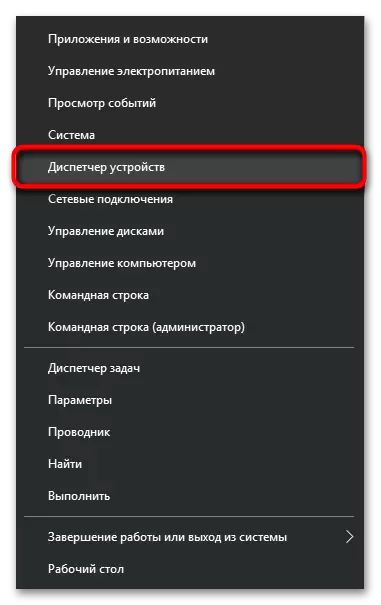
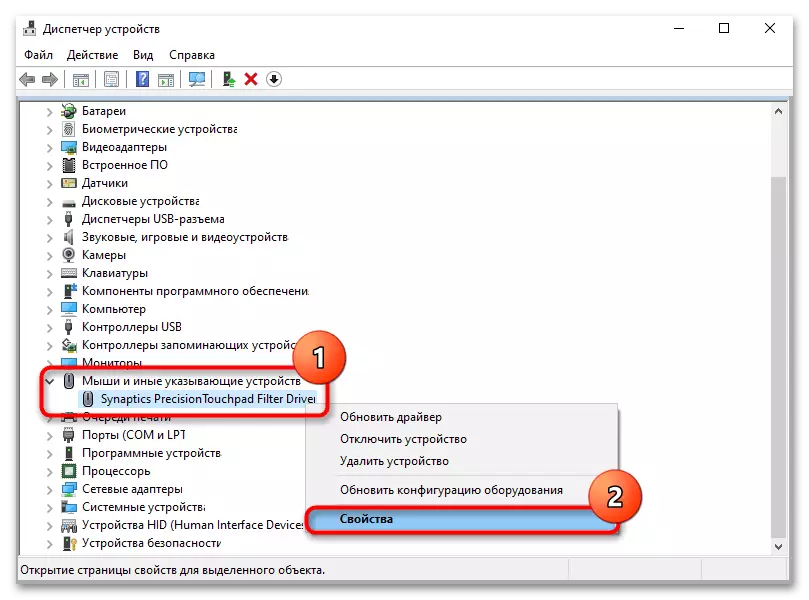

Yöntem 5: Üçüncü taraf bir programı kullanma
Tüm standart yöntemlere alternatif üçüncü taraf programları olarak kabul edilebilir. Dokunmatik panelin bağlantısını kesmek için klavyenin bir tuşuna sahip olmadığı veya fiziksel olarak kırılmasının yanı sıra rastgele basınçlar ve turlar nedeniyle touchPAD'ın kapandığı durumlarda durumlarda ilgilidirler.
- Programı geliştiricinin web sitesinden indirin ve olağan şekilde kurun.
- Artık yeteneklerini göz önünde bulundurabilirsiniz: Her şeyden önce, bir dokunmatik yüzey ile çalışırsa, bir touchPAD ile çalışırsa, otomatik yüklemeye ("Başlangıçtaki programı otomatik olarak çalıştırın") eklenmesinden bahsetmeye değer. Aşağıdaki işlevler izin verilir: Görev çubuğundaki bildirimleri görüntüleyin, tekrarlanan touch ve pres, kendi başlarına yerleştirilmiş zaman aralığında gerçekleştirilen, (örneğin, ikinci pres / dokunuş, bir öncekinden sonra 0,1 saniye boyunca mükemmel, "sayılmaz. "), kaydırmayı engelleyin ve başarıyla gerçekleştirilen bloklama hakkında bir sinyal çalın.
- Synaptics'ten bir dokunmatik yüzey, bir Elan veya başka bir firma değil bir dizüstü bilgisayarda yüklenirse, alt blokta, dokunmatik yüzey çalışmasını açmak veya kapatmak için kendi klavye kısayolunuzu da kurabilirsiniz ("TouchPad'i Etkinleştir / Devre Dışı Bırak") ve tekrarlanan pres / dokunma Kilitler ("Engelleyiciyi Açın ve Kapalı").